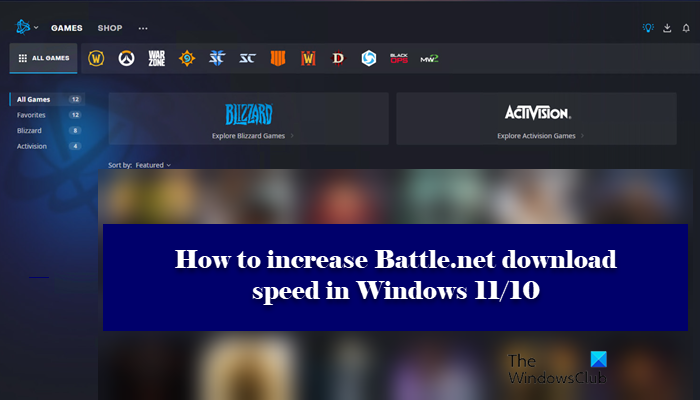Battle.netの再生中にダウンロード速度が遅い場合は、この投稿で、 Battle.netのダウンロード速度を上げるために使用できるいくつかの方法について説明します。 Windows 11/10PCで高速化します。
WindowsPCでBattle.netのダウンロード速度を上げます
Battle.netのダウンロード速度を上げたい場合は、最初にすべきことは、コンピューターを更新することです。後で説明するヒントを見る前に、最新のビルドを使用していることを確認する必要があります。 Battle.netからゲームをダウンロードするのに時間がかかりすぎないようにするための方法をいくつか紹介します。
VPNを使用します。ネットワークアダプタドライバを更新します。バックグラウンドダウンロードを閉じる/一時停止します。ダウンロードの制限をオフにしますBandwidthDonピーク時間帯はダウンロードしないでください
詳細を確認しましょう。
1] VPNを使用する
帯域幅調整は、インターネット速度が向上する最も一般的な理由の1つです。スロー。その結果、ダウンロード速度が遅くなります。したがって、ダウンロードする前に、賢く、VPNを有効にしてください。 VPNはあなたに最適なサーバーを見つけるので、ダウンロード速度を上げます。したがって、始めたばかりの場合は無料のVPNを入手する必要があり、VPNとは何かをすでに知っている場合は、最高のVPNを入手する必要があります。
2]ネットワークアダプタドライバを更新します
更新されたネットワークアダプタードライバーは流暢なパフォーマンスを約束します。したがって、古いネットワークアダプタドライバを使用している場合は、速度を遅くする準備ができています。 Battle.netのダウンロード速度を遅くするよりも、ネットワークドライバーを更新することをお勧めします。これは、デバイスマネージャーから自動的に行うことも、インターネットから最新バージョンのドライバーをダウンロードすることもできます。
3]バックグラウンドダウンロードを閉じる/使用する
ダウンロードの負荷が高いと、直接影響を受ける可能性があります。現在のダウンロード。 Battle.netのダウンロード速度が遅くなるのを防ぐには、バックグラウンドダウンロードを常に閉じるか一時停止してください。
Windowsの自動更新を無効にすることは、速度を上げるためのもっともらしい解決策です。同じ方法を説明します。
Win + Rを同時に押して[実行]ダイアログボックスを開きます。「gpedit.msc」と入力してEnterキーを押します。次に、次の場所に移動します。[コンピューターの構成]> [管理用テンプレート]> [Windowsコンポーネント]> Windows Update [自動更新の構成]をダブルクリックします。[有効]オプションをクリックします。[自動更新の構成]ダイアログボックスで、[ダウンロードの通知と自動インストール]を選択します。次に、[適用]> [OK]をクリックします。
このようにして、WindowsUpdateをダウンロードできます。
4]ダウンロード帯域幅の制限をオフにします
ダウンロード帯域幅が制限されている場合は、オフにしてください。速度が低下するため、次の手順を実行して、何時間もダウンロードしていないことを確認してください。
バトルを起動します。ネット。左隅に下矢印オプションが表示されます。それをクリックします。設定を選択します。ダウンロードタブをクリックします。下にスクロールして、[ダウンロード帯域幅の制限]のチェックを外します。
注:[ダウンロード帯域幅の制限]の横のボックスがデフォルトでオンになっています。
ダウンロードを再開して、速度が上がるかどうかを確認します。
5]ピーク時間帯にダウンロードしないでください
ピーク時間帯の午前9時から午後11時までダウンロードしないようにする必要があります。ピーク時にダウンロードする場合は、混雑に対処する必要があります。最高の速度が必要な場合は、ピーク時にダウンロードを開始する必要があります。
うまくいけば、バトルを強化することができます。この記事に記載されているヒントを使用したネットダウンロード速度
Battle.netのダウンロードが非常に遅いのはなぜですか?
Battle.netは通常、遅い速度でダウンロードされません。彼らは通常非常に速く、数分でゲームやツールをダウンロードすることができます。ただし、問題を解決するためにできることがいくつかあります。この投稿は、Battle.netでデータをダウンロードしたりゲームファイルを更新したりできない場合に読むことができます。この問題が発生している場合。
次を読む: Windows11のインターネット速度の低下を修正/10台のコンピューター